1.概要
本系列文章将会针对.NET MAUI实战开发的一些内容,会长期不间断更新我了解学习到的内容。当学习新的软件开发技术时,都会从基础建项目开始MAUI也不例外。.
ref:https://docs.microsoft.com/zh-cn/dotnet/maui/get-started/first-app?pivots=devices-windows
本文将分享一下内容:
-
1.VS的版本选择(本次内容过于简单直接搬运)
-
2.建立项目(本次内容过于简单直接搬运)
-
3.了解MAUI的项目结构(重点内容)
-
4.DEBUG目录
2.详细内容
(1)VS版本选择
目前本文使用的是预览版的visual studio 2022,正式版后续会逐渐完善MAUI项目模板的创建。
下载地址:https://c2rsetup.officeapps.live.com/c2r/downloadVS.aspx?sku=Community&channel=Preview&Version=VS2022&source=VSLandingPage&add=Microsoft.VisualStudio.Workload.CoreEditor&add=Microsoft.VisualStudio.Workload.NetCrossPlat;includeRecommended&cid=2302
安装Visual Studio或修改安装,并使用默认可选安装选项安装 .NET 多平台应用 UI 开发工作负载:

(2)建项
启动 Visual Studio 2022 17.3 预览版,然后在开始窗口中单击“创建新项目”以创建新项目:
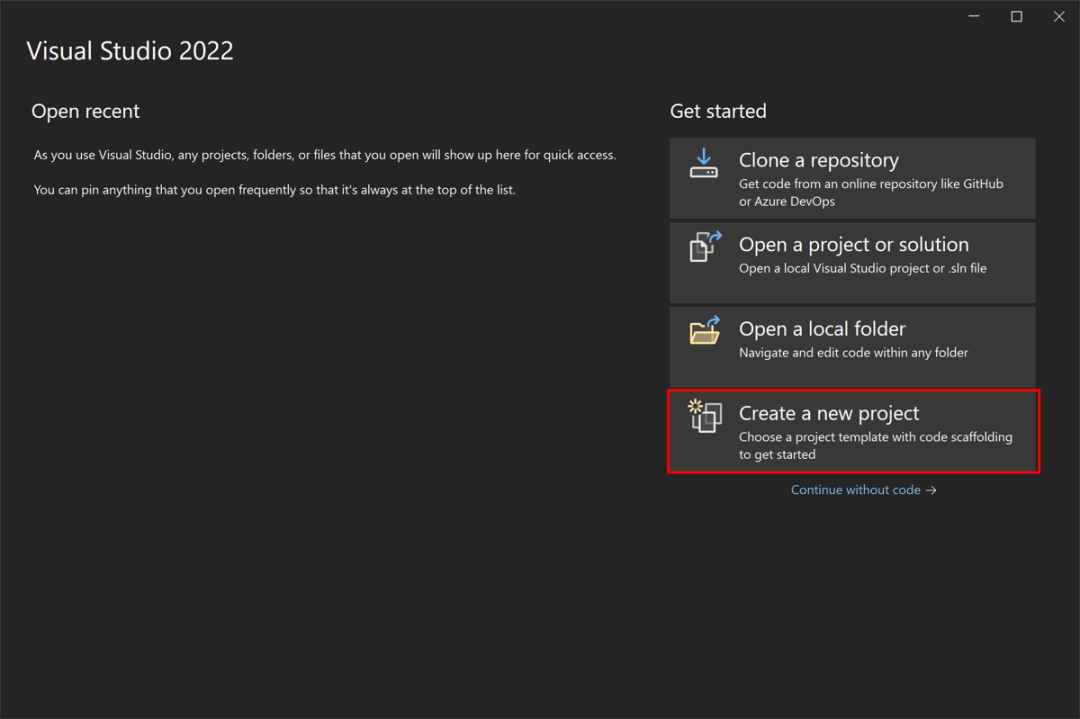
在“创建新项目”窗口中,选择“所有项目类型”下拉列表中的 MAUI,选择 .NET MAUI 应用模板,然后单击“下一步”按钮:
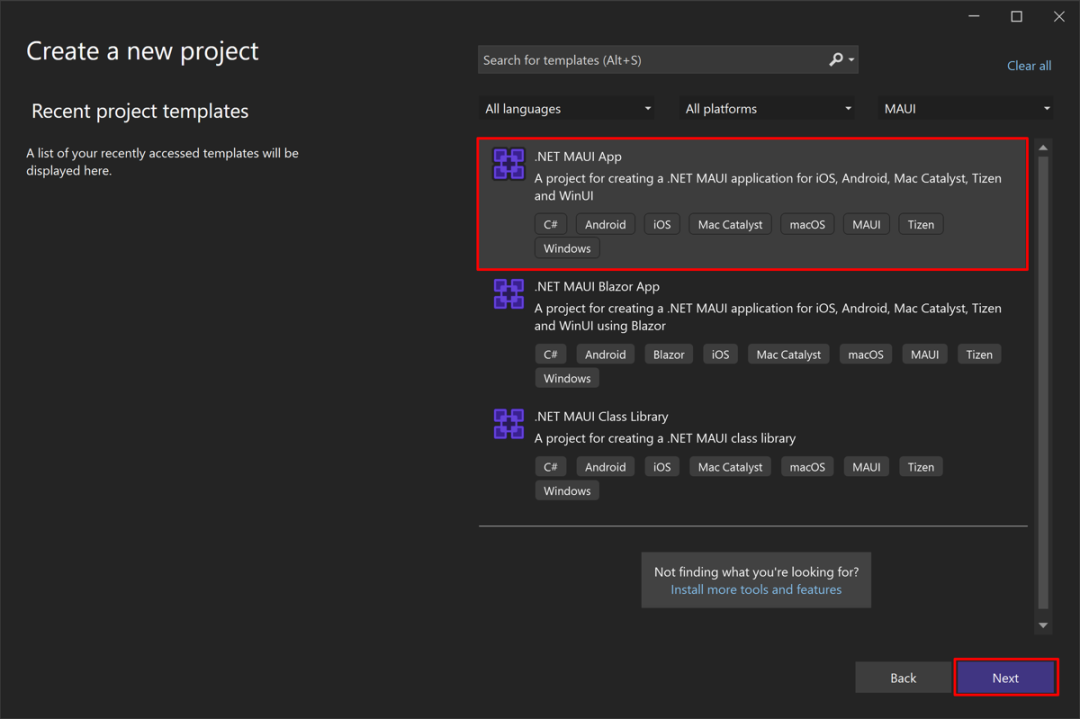
在 “配置新项目 ”窗口中,为项目命名,为其选择合适的位置,然后单击“ 创建 ”按钮:
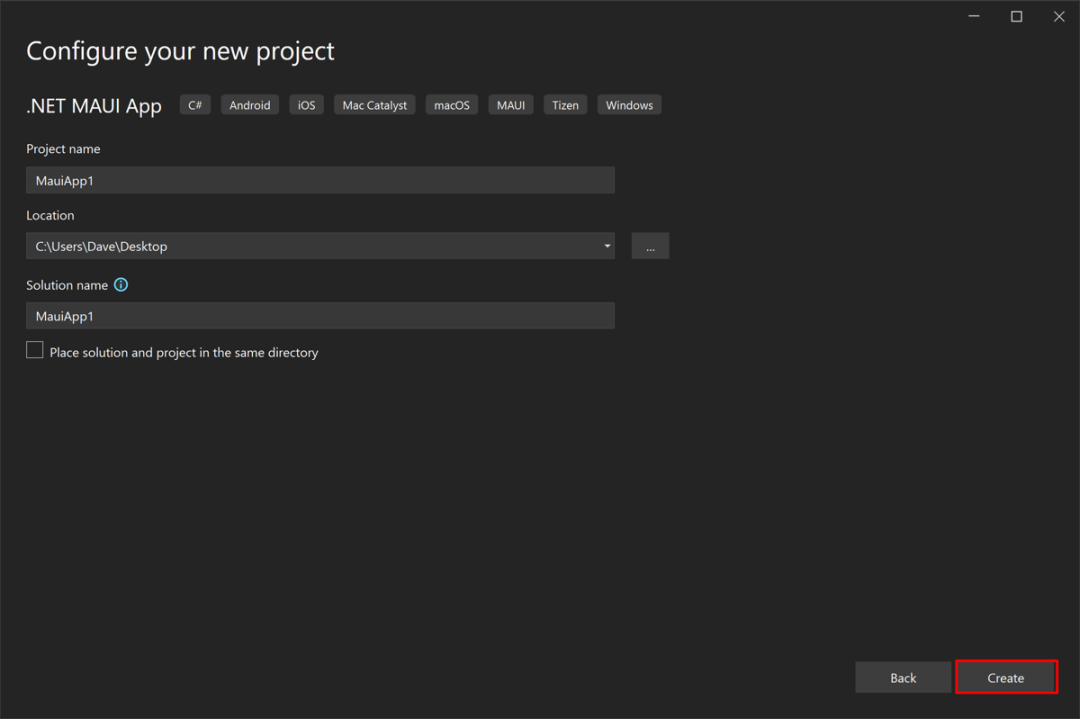
等待创建项目并还原其依赖项:
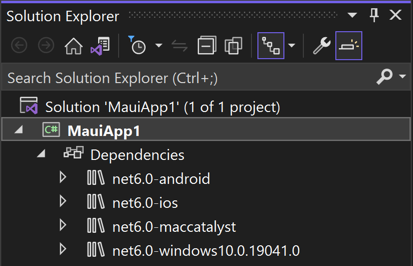
在Visual Studio工具栏中,使用“调试目标”下拉列表选择框架,然后选择 net6.0-windows 条目(这里需要特别说明的是选择windows平台可以免安装模拟器):
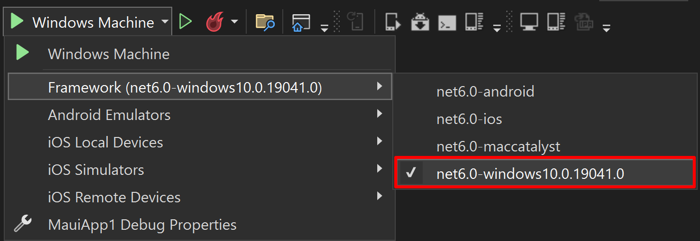
在Visual Studio工具栏中,按Windows计算机按钮生成并运行应用:

如果未启用开发人员模式,Visual Studio会提示启用它。在“为Windows启用开发人员模式”对话框中,单击开发人员的设置以打开设置应用:
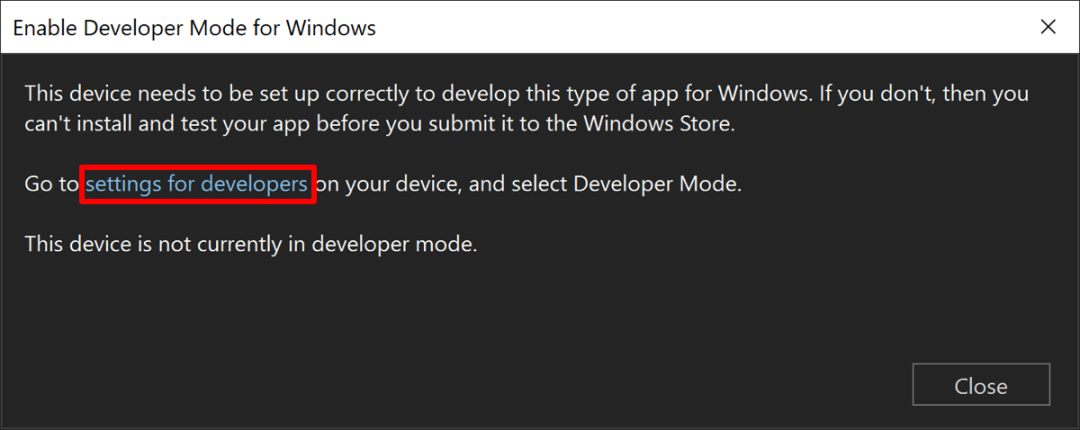
在设置应用中,打开开发人员模式并接受免责声明:
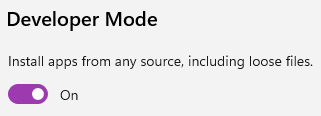
关闭设置应用,然后关闭“为Windows启用开发人员模式”对话框。
在正在运行的应用中,多次按 “单击我” 按钮,并观察按钮单击次数的计数递增:
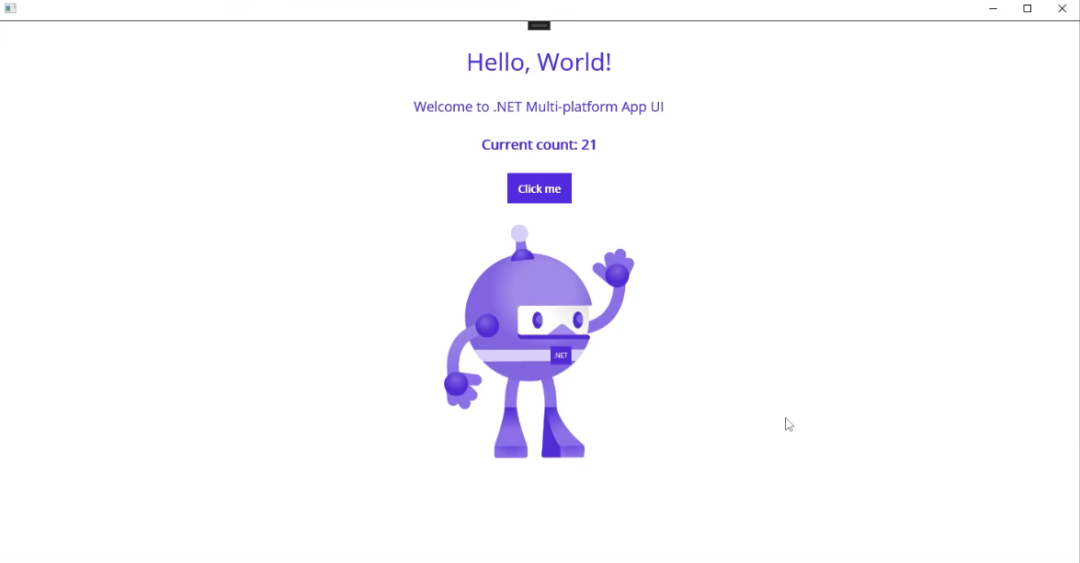
(3)项目结构解读
-
依赖
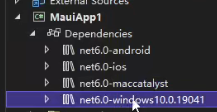
打开MAUI项目结构红的“依赖”时,能看到4个平台的引用,安卓、苹果、windows、mac。至于linux平台则需要了解项目地址:https://github.com/jsuarezruiz/maui-linux 基于 GtkSharp 添加 Linux 支持。
-
Platforms
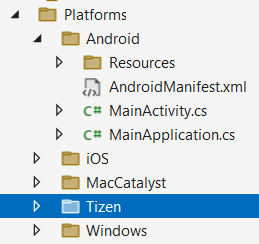
针对不同平台的主程序类。在最近的一次版本发布中值得一提的是,在上图我们能看到Tizen的更新。我们来看看Tizen是什么?

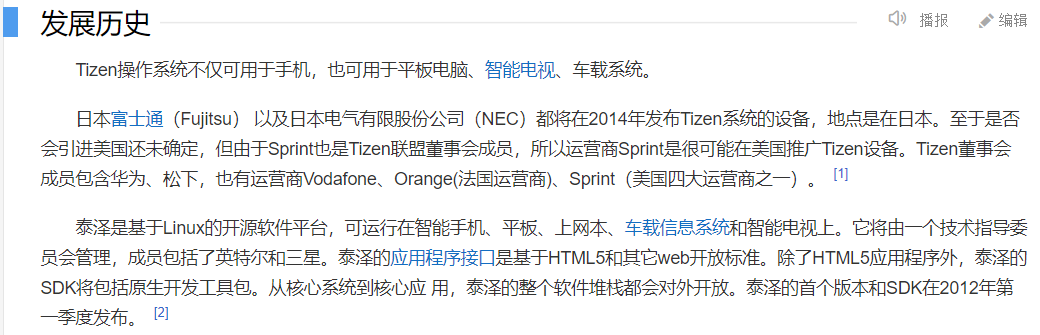
那么在本次更新中看到这个平台的更新,以后MAUI很有可能可以在车载系统中使用。如果可以这么应用的话,不得不说微软这一步棋是不准备给其它技术留机会。后续我将持续关注这条线是否真的如此。
-
Resources
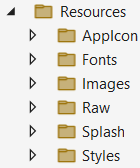
这个文件夹看字面意思非常明显我就不逐个讲解了,这个点在对于新手开发的话。无疑也是制定了一些编码规范,对于的资源存放在对应的文件夹中集中管理。
-
xaml
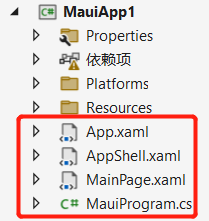
app.xaml , 这里就是设置MAUI默认启动的窗体以及其它操作,后续的文章中将会讲解这里的用法。
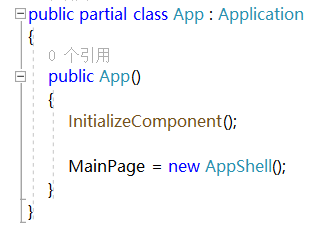
MainPage.xaml 就是类似于wpf的mainwindo了,编写窗体代码,布局控件。
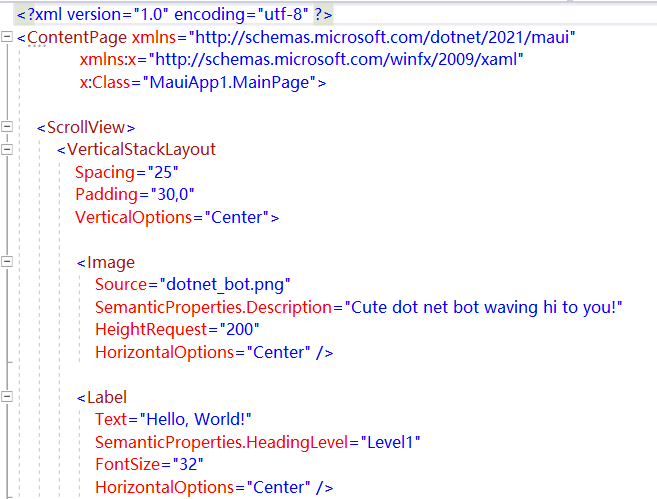
MauiProgram.cs 这里非常类似asp.net的启动类,可以添加注入组件或设置字体、平台配置的内容。
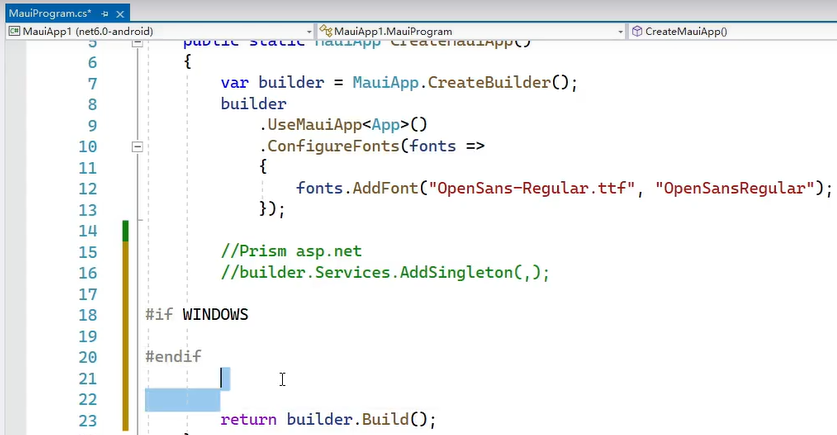
这里可以看到,可以用#if 来判断当前平台应该启动哪些对应的配置。这里的用法也比较重要。
(4)Debug目录
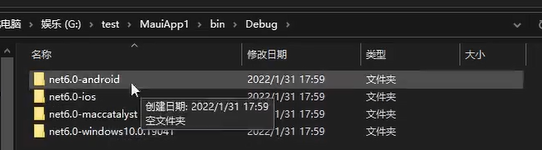
当我们程序编写完成之后,可以在debug目录下看到对应平台的文件。这里需要说明的是必须编译对应的版本文件夹里才会有内容。后续文章中将会告诉大家在如何通过命令编译制定平台的版本。这里我用windows平台举例是可以直接看到可执行文件的。
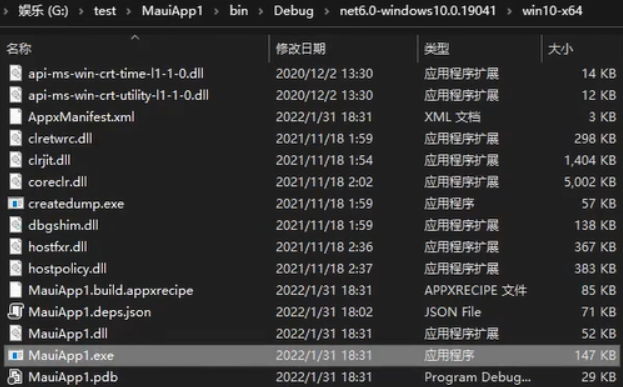
当我们F5运行过MAUI之后也可以在“win”的启动菜单中看到启动快捷方式。
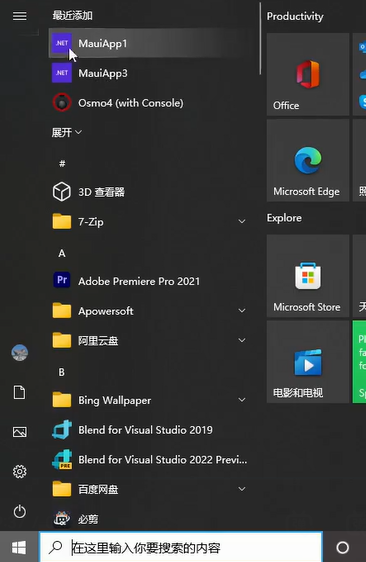
希望大家多多关注我的微信公众号和b站账号将会更新视频和文章。谢谢观看。
